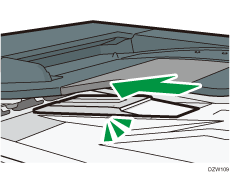Einlegen einer Vorlage in den automatischen Vorlageneinzug (ADF)
Der ADF scannt automatisch mehrere Vorlagenblätter oder zweiseitige Vorlagen auf einmal. Beim Scannen einer zweiseitigen Vorlage scannt das Gerät zuerst die Vorderseite der Vorlage, wendet sie dann und scannt die Rückseite.
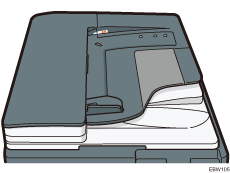
Für Hinweise zu den Vorlagenformaten, die in den ADF eingelegt werden können:
Empfohlenes Vorlagenformat und -gewicht
Formate, die mit der automatischen Papierwahl erkannt werden können
Falls die folgenden Vorlagen in den ADF eingelegt werden, kann es zu Papierstau, weißen oder schwarzen Linien oder Schäden an der Vorlage kommen. Legen Sie diese Vorlagen auf das Vorlagenglas.
Geheftete oder geklammerte Vorlagen
Perforierte oder eingerissene Vorlagen
Gewellte, gefaltete oder zerknitterte Vorlagen
Zusammengeklebte Vorlagen
Vorlagen mit Klebeband oder Klebstoff
Beschichtete Vorlagen wie beispielsweise Thermopapier, Kunstdruckpapier, Alufolie, Karbonpapier oder leitfähiges Papier
Vorlagen mit Perforationslinien
Indexierte oder etikettierte Vorlagen bzw. Vorlagen mit ähnlich vorstehenden Teilen
Haftende Vorlagen wie Transparentpapier
Dünne, sehr flexible Vorlagen
Dicke Vorlagen
Gebundene Vorlagen, z.B. Bücher
Transparente Vorlagen wie beispielsweise Folien oder Transparentpapier
![]()
Beim Einlegen einer Vorlage, die mit Bleistift geschrieben wurde, in den ADF, kann die Vorlage schmutzig werden.
Bessern Sie eine gewellte Vorlage aus, bevor Sie sie in das Gerät einlegen.
Achten Sie darauf, dass mehrere Vorlagen nicht aneinander haften und nicht gleichzeitig zugeführt werden.
Legen Sie keine Vorlage mit feuchter Korrekturflüssigkeit oder Tinte ein. Das Scanglas wird verschmutzt und der Fleck mit der Vorlage gescannt.
Einlegen von Vorlagen in den ADF
![]()
Blockieren Sie den Sensor nicht mit Ihrer Hand. Legen Sie die Vorlagen sauber ein und schieben Sie sie nicht mit Gewalt in den ADF. Ansonsten kann es zu Papierstau oder Papierformatfehlern kommen.
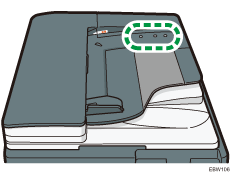
![]() Stellen Sie die Vorlagenführung auf das Vorlagenformat ein.
Stellen Sie die Vorlagenführung auf das Vorlagenformat ein.
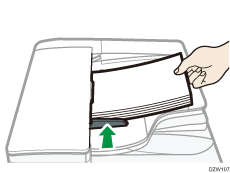
![]() Die ausgerichteten Vorlagen gerade mit der zu kopierenden Seite nach oben in den ADF einlegen.
Die ausgerichteten Vorlagen gerade mit der zu kopierenden Seite nach oben in den ADF einlegen.
Legen Sie die Vorlagen mit der ersten Seite nach oben ein.
Fächern Sie Blätter vor dem Einlegen auf, damit mehrere Blätter nicht aneinander haften und nicht gleichzeitig zugeführt werden.
Achten Sie darauf, dass der Vorlagenstapel die Begrenzungsmarkierung nicht überschreitet.
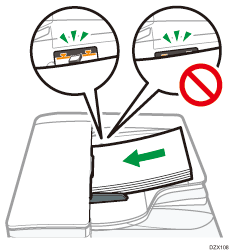
![]()
Zum Scannen von Vorlagen, die größer als B4 oder 81/2 × 14 sind, heben Sie die Verlängerung des ADF auf dem ADF-Ausgabefach an.
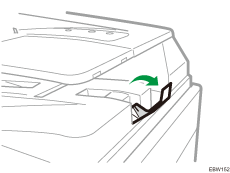
Wenn Sie den ADF zum Scannen von Vorlagen mit einem Papiergewicht von unter 42 g/m2 (11 lb. Bond) verwenden, bewegen Sie die Schiebeablage im Vorlagen-Ausgabefach nach links. Wenn sich die Schiebeablage des umkehrbaren automatischen Vorlageneinzugs (ADF) links befindet, ist die Menge des ausgegebenen Papiers gering. Nach dem Scannen einer dünnen Vorlage setzen Sie die Schiebeablage wieder in die vorherige Position zurück.